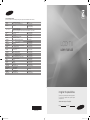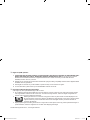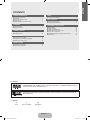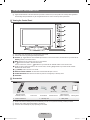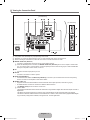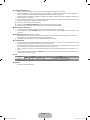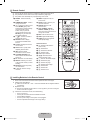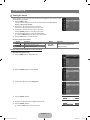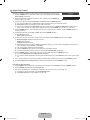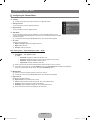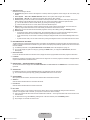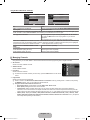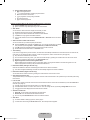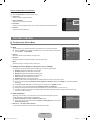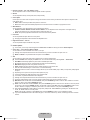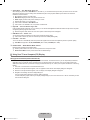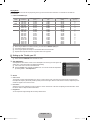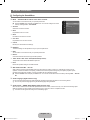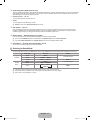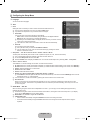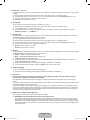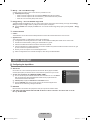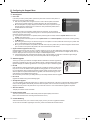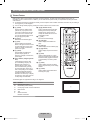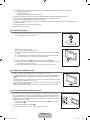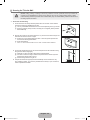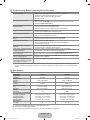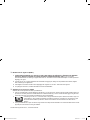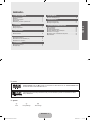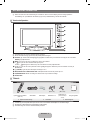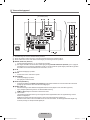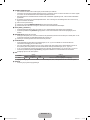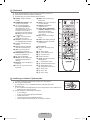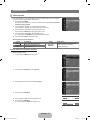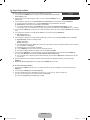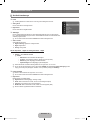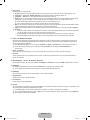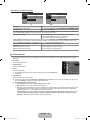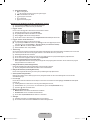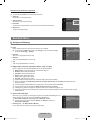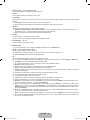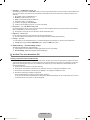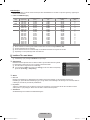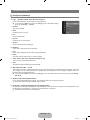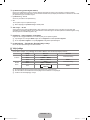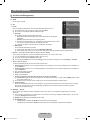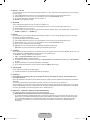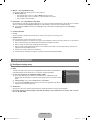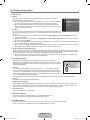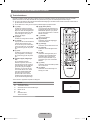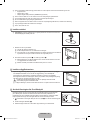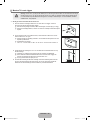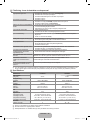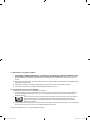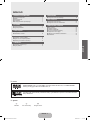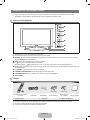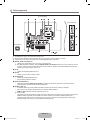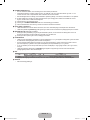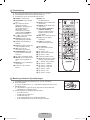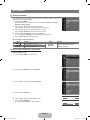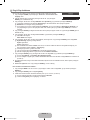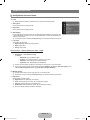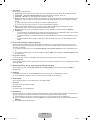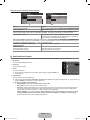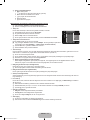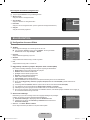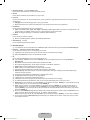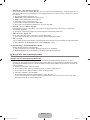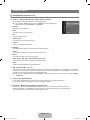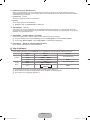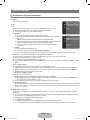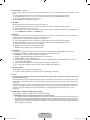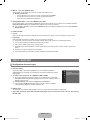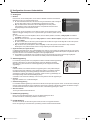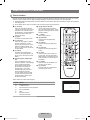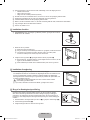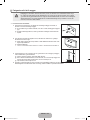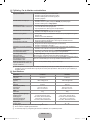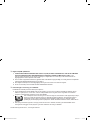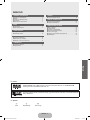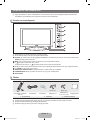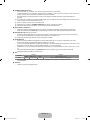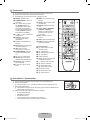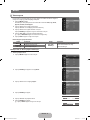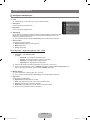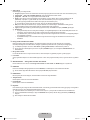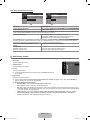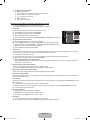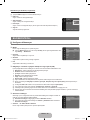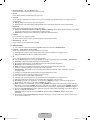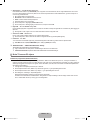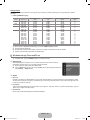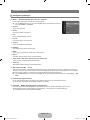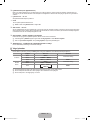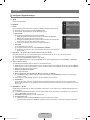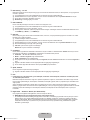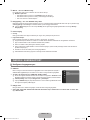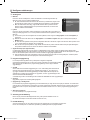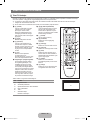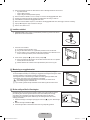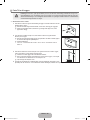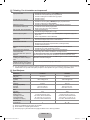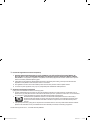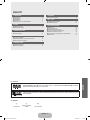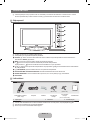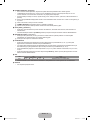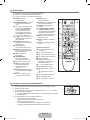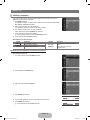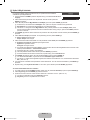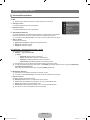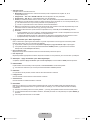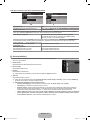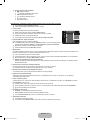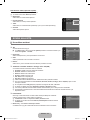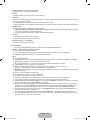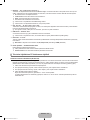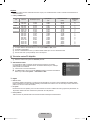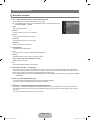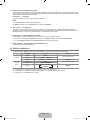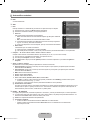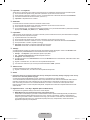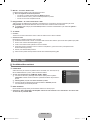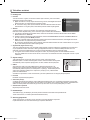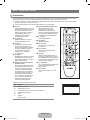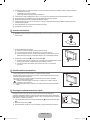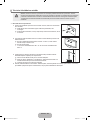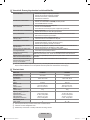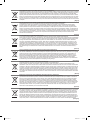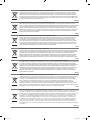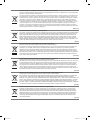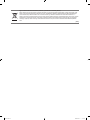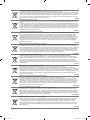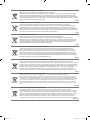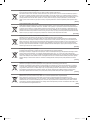Samsung LE26B455C4W Användarmanual
- Kategori
- LCD-TV
- Typ
- Användarmanual
Denna manual är också lämplig för
Sidan laddas...
Sidan laddas...
Sidan laddas...
Sidan laddas...
Sidan laddas...
Sidan laddas...
Sidan laddas...
Sidan laddas...
Sidan laddas...
Sidan laddas...
Sidan laddas...
Sidan laddas...
Sidan laddas...
Sidan laddas...
Sidan laddas...
Sidan laddas...
Sidan laddas...
Sidan laddas...
Sidan laddas...
Sidan laddas...
Sidan laddas...
Sidan laddas...
Sidan laddas...
Sidan laddas...
Sidan laddas...
Sidan laddas...
Sidan laddas...

Meddelande för digital-TV (DVB-T)
1. FUNKTIONER RELATERADE TILL DIGITAL-TV (DVB) FINNS ENDAST TILLGÄNGLIGA I LÄNDER ELLER OMRÅDEN
DÄR DVB-T (MPEG2 OCH MPEG4 AVC) SÄNDS VIA DIGITALA MARKSÄNDNINGAR. DVB-T är den europeiska
konsortiumstandarden för sändning av digital markbunden TV. Kontrollera med din lokala återförsäljare om DVB-T-tjänsten är
tillgänglig i din region.
2. Trots att den här TV:n uppfyller aktuella DVB-T-standarden enligt [augusti, 2008], kan kompatibilitet med framtida, digitala
DVB-T-sändningar inte garanteras.
3.
Vissa digitala TV-funktioner kanske inte är tillgängliga eller fungerar som de ska i
vissa länder eller regioner.
4.
För ytterligare information, kontakta ditt lokala kundcenter för SAMSUNG.
Att tänka på vid visning av stillbild
Stillbilden kan orsaka permanenta skador på bildskärmen.
Visa inte en stillbild eller en delvis stillbild på LCD-skärmen i mer än två timmar, eftersom det kan leda till att bilden ligger kvar
på skärmen. Att bilden på skärmen behålls kallas även “bildskärmsbränning”. Du kan undvika att bilden ligger kvar genom att
minska på ljusstyrkan och kontrasten på bildskärmen när du visar stillbilder.
Användning av LCD TV:n i 4:3-format under en längre tid kan lämna spår av kanterna till vänster, höger och
mitt på skärmen, vilket orsakas av skillnaden i ljusstrålning i skärmen. Uppspelning av en DVD eller tv-spel
kan orsaka samma effekter på skärmen. Skador som orsakas av det som beskrivs ovan täcks inte av
garantin.
Visning av stillbilder från tv-spel och datorer längre stunder kan skapa delvisa efterbilder. För att förhindra detta ska du minska
på ljusstyrka och kontrast vid visning av stillbilder.
© 2009 Samsung Electronics Co., Ltd. Med ensamrätt.
❑
❑
●
●
●
BN68-01981B-01L05.indb 1 2009-03-02 �� 5:37:43

Svenska - 1
ALLMÄN INFORMATION
Visa kontrollpanelen .......................................................................... 2
Tillbehör ............................................................................................. 2
Visa anslutningspanel ........................................................................ 3
Fjärrkontroll ........................................................................................ 5
Installering av batterier i fjärrkontrollen .............................................. 5
ANVÄNDNING
Visa menyerna ................................................................................... 6
Plug & Play-funktion .......................................................................... 7
KANALKONTROLL
Använda kanalmenyn ........................................................................ 8
Hantera kanaler ............................................................................... 10
BILDKONTROLL
Kongurera bildmenyn ..................................................................... 12
Använda TV:n som datorskärm (PC) ............................................... 14
Installera TV:n med datorn .............................................................. 15
LJUDKONTROLL
Kongurera ljudmenyn ..................................................................... 16
Välja ljudläge ................................................................................... 17
■
■
■
■
■
■
■
■
■
■
■
■
■
■
INSTÄLLNINGAR
Använda inställningsmenyn ............................................................. 18
INGÅNG/SUPPORT
Kongurera Ingång meny ................................................................ 20
Kongurera Support Meny ............................................................... 21
ANVÄNDARREKOMMENDATIONER
Text-tv-funktionen ............................................................................ 22
Installera stativet .............................................................................. 23
Installera väggfästessatsen ............................................................. 23
Använda Kensington-lås för stöldskydd .......................................... 23
Montera TV:n mot väggen ............................................................... 24
Felsökning: Innan du kontaktar servicepersonal ............................. 25
Specikationer ................................................................................. 25
■
■
■
■
■
■
■
■
■
■
INNEHÅLL
Licens
TruSurround HD, SRS och symbolen är varumärken som tillhör SRS Labs, Inc. TruSurround HD-teknik
är införlivad under licensen från SRS Labs, Inc.
Tillverkas på licens av Dolby Laboratories. Dolby och den dubbla D-symbolen är varumärken som tillhör
Dolby Laboratories.
Symbol
N O T
Obs! Entrycksknapp TOOL-knapp
❑
❑
Svenska
BN68-01981B-01L05.indb 1 2009-03-02 �� 5:37:43

Svenska - 2
ALLMÄN INFORMATION
Siffror och bilder i den här bruksanvisningen är endast för referens och kan skilja sig från den verkliga produkten.
Produktdesign och -specikationer kan ändras, på grund av produktförbättring, utan att det meddelas.
Visa kontrollpanelen
Produktens färg och form kan variera beroende på modell.
Du kan använda en knapp genom att trycka på sidopanelens knappar.
1
SOURCE
E
: Växlar mellan alla tillgängliga ingångskällor. På skärmmenyn används den här knappen när du använder
ENTER
E
på fjärrkontrollen.
2
MENU: Tryck här om du vill se en skärmmeny med TV:ns funktioner.
3
Y
: Tryck här när du vill sänka eller höja volymen.
Använd
Y
-knapparna i skärmmenyn när du använder ◄ och ► på fjärrkontrollen.
4
Z
: Tryck här när du vill byta kanal. Använd
Z
-knapparna i skärmmenyn när du använder ▼ och ▲ på
fjärrkontrollen.
5
P
(STRÖM): Tryck här när du ska slå på och stänga av TV:n.
6
MOTTAGARE FÖR FJÄRRKONTROLLEN: Rikta fjärrkontrollen mot den här punkten på TV:n.
7
STRÖMINDIKATOR: Blinkar och stängs av när strömmen är på och tänds i viloläge.
8
HÖGTALARE
Tillbehör
(M4 X L16) (M4 X L18)
Fjärrkontroll och batterier
(AAA x 2)
Strömsladd Nedre kåpa Stativskruv X 4
Stativskruv X 3
(endast modell på
32 tum)
Rengöringstrasa
Ägarens bruksanvisning
●
Garantikort
●
Säkerhetsguide
●
Försäkra dig om att följande delar följer med din LCD-TV. Kontakta din återförsäljare om det saknas något.
Garantibevis / Säkerhetsmanual (inte tillgänglig på alla platser)
Produktens färg och form kan variera beroende på modell.
N
¦
N
N
¦
N
N
N
4
1
2
3
5
6
88
7
BN68-01981B-01L05.indb 2 2009-03-02 �� 5:37:44

Svenska - 3
Visa anslutningspanel
Produktens färg och form kan variera beroende på modell.
När du vill ansluta en extern enhet till TV:n ska du kontrollera att strömmen på enheten slås av.
När du ansluter till en extern enhet skall du matcha färgen på anslutningen med den på kabeln.
1
DIGITAL AUDIO OUT (OPTICAL)
Ansluter till digitala ljudenheter, t.ex. en mottagare för hemmabio.
När uttagen för HDMI IN är anslutna sker endast utgång till uttaget DIGITAL AUDIO OUT (OPTICAL) på TV-ut gångens
2-kanaliga ljud. Om du vill lyssna på kanalljud i formatet 5.1 ska du ansluta det optiska uttaget på DVD-/Blu-ray-spelaren
eller kabel-tv-boxen direkt till förstärkaren eller hemmabion, inte TV
:n.
2
PC IN
Anslut till videoutgången på datorn.
3
ANT IN
Ansluter till ett antenn- eller kabel-tv-system.
4
PC/DVI AUDIO
Anslut till ljudutgången på datorn.
DVI-utgångar för externa enheter.
5
AUDIO OUT [R-AUDIO-L]
Anslut RCA-ljudkablarna till AUDIO OUT [R-AUDIO-L] på apparatens baksida och de andra ändarna till motsvarande
ljudutgångar på förstärkaren eller DVD-hemmabioanläggningen.
6
HDMI IN 1 (DVI), 2, 3
Stöd för anslutningar mellan HDMI-anslutningsaktiverade AV-enheter (digital-tv-boxar, DVD-/Blu-ray-spelare).
Ingen ytterligare ljudanslutning krävs för en HDMI till HDMI-anslutning.
HDMI IN 1 (DVI)-uttaget kan användas för att ansluta en dator.
Vad är HDMI?
‘High Denition Multimedia interface’ gör det möjligt att överföra digital bildinformation av högdenitionstyp och era
kanaler med digitalt ljud.
HDMI/DVI-terminalen stöder DVI-anslutning till en extra enhet med lämplig kabel (medföljer ej).
Skillnaden mellan HDMI och DVI är att HDMI-enheten är mindre till storleken, har HDCP(High Bandwidth Digital Copy
Protection)-kodning och stödjer erkanals digitalt ljud.
¦
N
N
N
–
N
–
–
–
–
–
–
–
–
N
9
7
6
8
1 2 3 4 5 6
0! @
Strömingång
[TV:ns bakre panel]
[TV:ns sidopanel]
BN68-01981B-01L05.indb 3 2009-03-02 �� 5:37:44

Svenska - 4
7
COMMON INTERFACE-plats
Om ‘CI-kortet’ inte sitter i visas “Kodet signal” på vissa kanaler på tv-skärmen.
Information som bland annat omfattar ett telefonnummer, CI-kortets ID, värd-ID och annan information som visas i ungefär
2-3 minuter. Om ett felmeddelande visas kontaktar du tjänsteleverantören.
När kongurationen av kanalinformationen slutförts visas meddelandet ‘uppdateringen klar
’, vilket innebär att kanallistan
uppdaterats.
Du behöver ett CI-kort från en lokal kabeltjänstleverantör. Ta ut CI-kortet genom att försiktigt dra ut det för hand. Om du
tappar CI-kortet kan det skadas.
Sätt i CI-kortet i pilens riktning.
Placeringen av facket COMMON INTERFACE kan variera beroende på modell.
Kamera stöds inte i alla länder och regioner, kontrollera med din auktoriserade återförsäljare.
8
AV IN [VIDEO] / [R-AUDIO-L]
Anslut RCA-kabeln till lämplig extern A/V-enhet som t.ex. videobandspelare, DVD-spelare eller videokamera.
Anslut RCA-ljudkablarna till [R-AUDIO-L] på apparaten och de andra ändarna till motsvarande ljudutgångar på A/V
-
enheten.
9
KENSINGTON-lås (beroende på modell)
Kensington-låset (tillval) är en enhet som används för att fysiskt låsa systemet när det används på en allmän plats. Om du
vill använda en låsenhet, kontakta återförsäljaren där du köpte TV
:n.
Placeringen av Kensington-låset kan variera beroende på modell.
0
COMPONENT IN
Anslut videokablarna (tillval) till komponentanslutningen (P
R, PB, Y) på TV:ns baksida och de andra ändarna till
motsvarande videoutgång på DTV:n eller DVD:n.
Om du vill ansluta både en digital-TV-box och en DTV-spelare (eller DVD-spelare) ska du ansluta digital-TV-boxen till
DTV-spelaren (eller DVD-spelaren) och sedan ansluta denna till komponentanslutningen (P
R, PB, Y) på TV:n.
P
R, PB och Y-anslutningar på komponentenheterna (DTV eller DVD) är ibland märkta Y, B-Y och R-Y eller Y, Cb och Cr.
Anslut RCA-ljudkablarna (tillval) till [R-AUDIO-L] på apparatens baksida och de andra ändarna till motsvarande
ljudutgångar på DTV- eller DVD-spelaren.
!
EXT
Kontakt
Ingång Utgång
Video Ljud (V/H) RGB Video + ljud (V/H)
EXT O O O Enbart TV- eller DTV-utgången är tillgänglig.
Ingångar eller utgångar för externa enheter, t.ex. videobandspelare, DVD, videospelsenheter eller video disc-spelare.
@
SERVICE
Anslutning för programvaruuppgraderingar.
–
–
–
N
N
N
N
–
–
–
N
–
–
–
–
–
–
BN68-01981B-01L05.indb 4 2009-03-02 �� 5:37:44

Svenska - 5
Fjärrkontroll
Du kan använda fjärrkontrollen på ett avstånd på omkring 23 fot från TV:n.
Fjärrkontrollens funktion kan påverkas av starkt ljus.
Produktens färg och form kan variera beroende på modell.
1
POWER : Knappen Television
Standby.
2
NUMERISKA KNAPPAR: Tryck
här när du vill byta kanal.
3
E
: Utför samma funktion
som knappen ENTER
E
för
riktningsknapparna. Om du
växlar kanal med de numeriska
knapparna och du trycker in
kanalnumret och sedan knappen
ENTER
E
kommer du direkt till
önskad kanal.
4
Y
: Tryck här när du vill
sänka eller höja volymen.
5
SOURCE : Tryck här för att visa
och välja tillgängliga videokällor.
6
CH LIST: Visar kanallistan på
skärmen
7
TOOLS: Använd för att snabbt
välja ofta använda funktioner.
8
INFO: Tryck här för att visa
information på TV-skärmen.
9
FÄRGKNAPPAR: Använd de här
knapparna i kanallistan etc.
!
TV: Väljer TV-läge direkt.
@
PRE-CH: Gör det möjligt för dig
att återgå till tidigare kanal du
tittade på.
#
MUTE
M
: Tryck för att stänga av
ljudet helt.
$
P
<
/P
>
: Tryck här när du vill
byta kanal.
%
MENU: Visar huvudmenyn för
skärmmenyn
^
FAV.CH: Tryck här för att växla till
dina favoritkanaler.
&
RETURN: Går tillbaka till
föregående meny
*
UPP▲/NED▼/VÄNSTER◄/
HÖGER►/ENTER
E
: Använd
dessa för att välja poster i
skärmmenyn och för att ändra
menyvärdena.
(
EXIT: Tryck här för att stänga
menyn.
)
SUBT.: Visar digitala undertexter
a
GUIDE: Visar EPG (elektronisk
programguide)
Text-tv-funktioner
5
0
: Text-tv, val av läge (LIST/
FLOF)
6
8
: Text-tv-lagring
7
4
: Val av storlek för text-tv
8
5
: Visning av text-tv
9
Ämnesval för text-tv
0
/
: Alternativt val av text-tv,
dubbel eller mix.
!
:
: Avsluta text-tv-visning
@
1
: Underordnad sida för text-tv
$
2
: Nästa sida för text-tv
3
: Föregående sida för text-tv
%
6
: Text-tv-index
&
9
: Text-tv, håll
(
7
: Text-tv, avbryt
Installering av batterier i fjärrkontrollen
1. Lyft luckan på baksidan av fjärrkontrollen uppåt så som visas på bilden.
2. Sätt i två stycken AAA-batterier.
Kontrollera att ‘+’ och ‘–’ på batterierna stämmer med bilden inuti facket.
3.
Stäng luckan igen.
Om du inte ska använda fjärrkontrollen under en längre tid kan du ta ur batterierna och
förvara dem på en sval och torr plats.
Kontrollera följande om fjärrkontrollen inte fungerar:
Är TV:n påslagen?
Är plus- och minuspolerna på batteriet felvända?
Är batterierna tomma?
Är det strömavbrott eller är nätsladden urdragen?
Finns det något uorescerande ljus eller en neonskylt i närheten?
¦
N
N
N
¦
N
N
N
–
–
–
–
–
1
2
3
4
5
6
7
8
9
0
!
@
#
$
&
*
(
)
a
%
^
BN68-01981B-01L05.indb 5 2009-03-02 �� 5:37:45

Svenska - 6
ANVÄNDNING
Visa menyerna
Innan du använder TV:n ska du följa stegen nedan för att bekanta dig med hur du navigerar i
menyn för att kunna välja och ändra olika funktioner.
1. Tryck på knappen MENU.
Huvudmenyn visas på skärmen. På dess vänstra sida nns ikonerna: Bild, Ljud, Kanal,
Inställning, Ingång, Support.
2.
Tryck på knappen ▲ eller ▼ för att välja någon av ikonerna.
Tryck på knappen ◄ eller ► för att komma till ikonens undermeny.
3.
Tryck på knappen ▲ eller ▼ för att gå till posterna i menyn.
Tryck på knappen ENTER
E
för att öppna poster i menyn.
4. Tryck på knappen ▲/▼/◄/► för att ändra valda poster.
Tryck på knappen RETURN för att återgå till föregående meny.
5
. Tryck på knappen EXIT för att stänga menyn.
Använda knapparna på fjärrkontrollen
Knapp Användning Knapp Användning
MENU
Visar huvudmenyn på skärmen.
▲/▼/◄/►/
ENTER
E
Flytta markören och markera en post.
Välj den post som är markerad.
Bekräfta inställningen.
RETURN
R
Gå tillbaka till föregående meny.
EXIT
e
Stänger skärmmenyn.
Exempel: Ställa in TV:ns Ljusstyrka i bildmenyn
Ändra Ljusstyrka till 80
1.
Tryck på knappen MENU för att visa menyn.
2.
Tryck på knappen ENTER
E
för att välja Bild.
3. Tryck på knappen ▲ eller ▼ för att välja Ljusstyrka.
4.
Tryck på knappen ENTER
E
.
5. Tryck på knappen ◄ eller ► tills ljusstyrkan blir 80.
6
. Tryck på knappen ENTER
E
.
Tryck på knappen EXIT för att stänga menyn.
¦
N
N
Läge :Standard ►
Bakgrundsljus : 8
Kontrast : 95
Ljusstyrka : 45
Skärpa : 50
Färg : 50
Ton (G/R) : G50 / R50
Bild
Läge :Standard ►
Bakgrundsljus : 8
Kontrast : 95
Ljusstyrka : 45
Skärpa : 50
Color : 50
Ton (G/R) : G50 / R50
Bild
Bakgrundsljus : 8
Kontrast : 95
Ljusstyrka :45 ►
Skärpa : 50
Color : 50
Ton (G/R) : G50 / R50
Avancerade inställningar
Bildalternativ
Bildåterställning
Bild
Läge : Standard
Bakgrundsljus : 8
Kontrast : 95
Ljusstyrka : 45
Skärpa : 50
Color : 50
Ton (G/R) : G50 / R50
Bild
Ljusstyrka 45
U
Flytta
L
Ändra
E
Ange
R
Bakåt
Ljusstyrka 80
U
Flytta
L
Ändra
E
Ange
R
Bakåt
BN68-01981B-01L05.indb 6 2009-03-02 �� 5:37:45

Svenska - 7
Plug & Play-funktion
När TV:n slås på för första gången visas era grundinställningar automatiskt.
1. Tryck på knappen POWER button on the remote control. Meddelandet You can set the
menu language. visas.
2.
Välj språk genom att trycka på knappen ▲ eller ▼. Tryck på knappen ENTER
E
för att
bekräfta valet.
3. Tryck på knappen ◄ eller ► för att välja Butiksdemo eller Hemmabruk och tryck sedan på knappen ENTER
E
.
Du rekommenderas att ställa in din TV på läget Hemmabruk för att få bästa bild för hemmiljön.
Butiksdemo är endast avsett för användning av återförsäljare.
Om enheten oavsiktligt försätts i läget Butiksdemo och du vill återgå till Hemmabruk (Standard): Tryck på
volymknappen på TV:n. När skärmmenyn för volym visas trycker du och håller ned knappen MENU på TV:n i 5 sekunder.
4.
Tryck på knappen ENTER
E
. Välj land genom att trycka på knappen ▲ eller ▼. Tryck på knappen ENTER
E
för att bekräfta
valet.
5. Tryck på knappen ▲ eller ▼ för att välja Air eller Kabel och tryck sedan på knappen ENTER
E
.
Ant: Ant-antennsignal.
Kabel: Kabel-antennsignal.
6
. Tryck på knappen ▲ eller ▼ för att välja önskad kanallista att memorera. Tryck på knappen ENTER
E
för att välja Start.
Digital & Analog: Digitala och analoga kanaler.
Digital: Digital kanal
Analog: Analog kanal
Om antennkällan ställs in som Kabel visas ett steg där du kan ställa in ett värde för digital kanalsökning. Mer information
nns under Kanal → Autolagra.
Kanalsökningen börjar och avslutas automatiskt.
Tryck på ENTER
E
när som helst för att avbryta lagringsprocessen.
Efter att de tillgängliga kanalerna är lagrade visas menyn Ställ in klockläge.
7
. Tryck på knappen ENTER
E
. Tryck på knappen ▲ eller ▼ för att välja Auto och tryck sedan på knappen ENTER
E
.
Om du väljer Manuellt visas meddelandet Ställ in aktuellt datum och aktuell tid.
Om du har tagit emot en digital signal ställs tiden automatiskt. Om inte väljer du Manuellt för att ställa klockan. (läs mer
på sidan 18)
8.
Anslutningsmetoden som ger bästa HD-kvaliteten erbjuds. Efter att du har bekräftat metoden trycker du på knappen
ENTER
E
.
9. Meddelandet Ha en trevlig stund visas. Tryck på knappen ENTER
E
när du är klar.
Om du vill återställa denna funktion ...
1.
Tryck på knappen MENU för att visa menyn. Tryck på knappen ▲ eller ▼ för att välja Inst. och tryck sedan på knappen
ENTER
E
.
2. Tryck på knappen ENTER
E
för att välja Plug & Play.
3. Ange ditt 4-siffriga PIN-nummer. Standard-PIN number för en ny TV är ‘0-0-0-0’. (läs mer på sidan 19)
Om du vill ändra PIN-numret använder du funktionen Ändra PIN.
Funktionen Plug & Play är bara tillgängligt i TV-läget.
¦
N
N
N
N
N
N
N
N
N
N
N
N
N
Plug & Play
You can set the menu language.
Menu Language : English ►
E
Enter
BN68-01981B-01L05.indb 7 2009-03-02 �� 5:37:45

Svenska - 8
KANALKONTROLL
Använda kanalmenyn
Land
Inmatningsskärmen för PIN-nummer visas. Ange ditt 4-siffriga PIN-nummer.
Analog kanal
Du kan ändra land för analoga kanaler.
Digital kanal
Du kan ändra land för digitala kanaler.
Autolagra
Du kan avsöka frekvensområdena som nns tillgängliga (tillgången beror på vilket land du
bor i). Automatiskt tilldelade programnummer överensstämmer kanske inte med faktiska eller
önskade programnummer.
Om en kanal är låst med funktionen Barnlås visas PIN-inmatningsfönstret.
Antenn / Kabel
Antennkälla att memorera
Digital & Analog: Digitala och analoga kanaler.
Digital: Digital kanal
Analog: Analog kanal
NärduväljerKabel→DigitalochAnalogellerKabel→Digital
Ge ett sökvärde för kabelkanaler.
Sökläge→Full/Nätverk/Snabb
Snabb
Nätverks-ID: Visar nätverkets identieringkod.
Frekvens: Visar kanalens frekvens. (Skiljer sig åt för varje land)
Modulering: Visar tillgängliga modulationsvärden.
Symbolhastighet: Visar tillgängliga symbolhastigheter.
–
–
–
–
Söker alla kanaler med aktiva sändningsstationer och lagrar dem i TV:ns minne.
Om du vill avbryta autolagring trycker du på knappen
ENTER
E
. Meddelandet Stoppa Autolagring? visas.
Välj ja genom att trycka på knappen ◄ eller ► och tryck sedan på knappen
ENTER
E
.
Lagra manuellt
Söker en kanal manuellt och lagrar den i TV:ns minne.
Om en kanal är låst med funktionen Barnlås visas PIN-inmatningsfönstret.
Digital kanal
Manuell lagring av digitala kanaler.
Digital kanal är endast tillgänglig i anlalogt TV-läge.
Kanal: Ställ in kanalnummer med ▲, ▼ eller nummerknapparna (0~9).
Frekvens: Ange frekvens med nummerknapparna.
Bandbredd: Ställ in bandbredd med ▲, ▼ eller nummerknapparna (0~9).
När den slutförts uppdateras kanalerna i kanallistan.
¦
❑
N
❑
N
●
●
●
●
N
N
N
❑
N
N
N
●
●
●
N
Land ►
Autolagra
Lagra manuellt
Guide – Nu & Nästa
Hel Guide
Säkerhetsguide
: Hel Guide
Kanallista
Kanal
BN68-01981B-01L05.indb 8 2009-03-02 �� 5:37:45

Svenska - 9
Analog kanal
Manuell lagring av analoga kanaler.
Program (Programnummer som tilldelas en kanal): Ställ in programnummer med ▲, ▼ eller nummerknapparna (0~9).
Färgsystem → Auto / PAL / SECAM / NTSC4.43: Ange färgsystemsvärde med knappen ▲ eller ▼.
Ljudsystem → BG / DK / I / L: Ange ljudsystemsvärde med knappen ▲ eller ▼.
Kanal (När du vet numret på den kanal som ska lagras): Tryck på knappen ▲ eller ▼ för att välja C (luftburen kanal) eller S
(kabelkanal). Tryck på knappen ► och sedan på ▲, ▼ eller nummerknapparna (0~9) för att välja önskat nummer.
Du kan också välja kanalnumret direkt genom att trycka på nummerknapparna (0~9).
Om du inte hör något ljud eller om ljudet är onormalt väljer du ett annat ljudsystem.
Sök (Om du inte känner till kanalnumren): Starta sökningen genom att trycka på knapparna ▲ eller ▼. Kanalväljaren avsöker
frekvensområdet tills den första kanalen eller kanalen du valt tas emot på skärmen.
Lagra (När du vill lagra kanalen och det tilldelade programnumret): Ställ in som OK genom att trycka på knappen
ENTER
E
.
Kanalläge
P (Program): När du är klar med inställningen har sändarna i ditt område tilldelats positionsnummer från P00 till maximalt
P99. Du kan välja en kanal genom att ange positionsnumret i det här läget.
C (Markkanalläge): Du kan välja en kanal genom att ange det tilldelade numret för varje
TV-sändare i detta läge.
S (Kabelkanalläge): Du kan välja en kanal genom att ange det tilldelade numret för varje kabelkanal i detta läge.
Guide – Nu & Nästa / Hel Guide
EPG-information (elektronisk programguide) ställs till förfogande av den som sänder kanalen. Programposter kan visas tomma
eller utan att vara uppdaterade beroende på den information som sänds för en viss kanal. Visningen uppdateras dynamiskt så
snart ny information nns tillgänglig.
Mer detaljerade anvisningar om hur du använder Hel Guide och Guide – Nu & Nästa nns i beskrivningarna på sidan 10.
Du kan även visa guidemenyn genom att trycka på knappen GUIDE. (Hur du kongurerar Standardguide nns i
beskrivningen.)
Guide – Nu & Nästa
Visar information om aktuellt program och om nästa program på de sex kanaler som anges i kolumnen till vänster.
Hel Guide
Visar programinformation i kronologiska segment i timmar. Två timmars programinformation visas. Du kan bläddra bakåt och
framåt i informationen.
Standardguide→Guide–Nu&Nästa/HelGuide
Du kan bestämma dig för att visa antingen Guide – Nu & Nästa eller Hel Guide när knappen GUIDE på fjärrkontrollen är intryckt.
Kanallista
Mer detaljerade anvisningar om hur du använder Kanallista nns i instruktionerna ‘Hantera kanaler’.
Du kan välja de här alternativen genom att trycka på knappen CH LIST på fjärrkontrollen.
Kanalläge
När du trycker på knappen P
>
/
<
, växlar kanaler inom den valda kanallistan.
Tillagda kanaler
Kanaler växlar inom den lagrade kanallistan.
Favoritkanaler
Kanaler växlar inom favoritkanallistan.
Fininst.
Om mottagningen är tydlig behöver du inte ninställa kanalen. Detta görs automatiskt vid sökning och lagring. Om signalen är svag
eller förvrängd kan du behöva ninställa kanalen manuellt.
Fininställda kanaler som har sparats markeras med en asterisk “*” till höger om kanalnumret i kanallisten.
Om du vill återställa ninställningen väljer du Åters. genom att trycka på knappen ▲ eller ▼ och sedan trycka på ENTER
E
.
Bara analoga TV-kanaler kan ninställas.
●
●
●
●
N
N
●
●
N
–
–
–
❑
N
O
❑
❑
O
❑
❑
N
N
N
BN68-01981B-01L05.indb 9 2009-03-02 �� 5:37:46

Svenska - 10
Använda Guide – Nu & Nästa / Hel Guide
Om du vill ... Så ...
Titta på ett program i EPG-listan. Välj önskat program genom att trycka på knappen ▲, ▼, ◄, ►.
Avsluta guiden Tryck på den blå knappen.
Om nästa program valts schemaläggs det med en klockikon. Om knappen ENTER
E
trycks in igen trycker du på knappen ◄,
► för att välja Avbryt scheman, så avbryts planeringen och klockikonen försvinner.
Visa programinformation Välj önskat program genom att trycka på knappen ▲, ▼, ◄, ►.
Tryck på knappen INFO när programmet är markerat.
Programnamnet visas längst upp mitt på skärmen.
Klicka på INFO för detaljerad information. Bland informationen visas kanalnummer, programlängd
, statusfält,
föräldraklassicering, information om bildkvalitet (HD/SD), ljudlägen, undertext eller text-tv, språk för undertexten eller text-tv
och en kortfattad sammanfattning av det valda programmet. “...” visas om sammanfattningen är lång.
Växla mellan Guide - Nu & Nästa och Hel Guide Tryck era gånger på den röda knappen.
I Hel Guide
Bläddra snabbt bakåt (24 timmar).
Bläddra snabbt framåt (24 timmar).
Tryck era gånger på den gröna knappen.
Tryck era gånger på den gula knappen.
Hantera kanaler
Genom att använda den här menyn kan du lägga till, ta bort eller ange favoritkanaler och använda programguiden för digitala
sändningar.
Alla kanaler
Visar alla tillgängliga kanaler.
Tillagda kanaler
Visar alla tillagda kanaler.
Favorit
Visar alla favoritkanaler.
För att välja de favoritkanaler som du ställt in ska du trycka på knappen FAV.CH på
fjärrkontrollen.
Programmerad
Visar alla aktuella reserverade program.
Välj en kanal i skärmvisningen Alla kanaler, Tillagda kanaler eller Favorit genom att trycka på knapparna ▲ / ▼ och tryck
på knappen ENTER
E
. Sedan kan du titta på den valda kanalen.
Använda färgknappar med kanallistan
Röd (Kanaltyp): Växla mellan TV, Radio, Data / annat och Alla.
Grön (Zoom): Förstorar eller förminskar ett kanalnummer.
Gul (Välj): Väljer era kanallistor. Du kan utföra åtgärder som att lägga till/ta bort, lägga till favoriter/ta bort från favoriter,
eller låsa/låsa upp era kanaler samtidigt. Välj kanaler och tryck på den gula knappen för att ange alla valda kanaler
samtidigt. Markeringen
c
visas till vänster om de valda kanalerna.
TOOLS (Verktyg): Visar menyn Ta bort (eller Lägg till), Lägg till i Favorit (eller Ta bort från Favorit), Lås (eller Lås
upp), Timervisning, Redigera kanalnamn, Sortera, Redigera kanalnummer, Markera alla, Avmarkera alla eller
Autolagra. (Alternativmenyn kan se olika ut beroende på situation.)
¦
O
N
N
–
–
–
–
824 UKTV Gold
825 UKTV style
A
1 C --
A
2 C --
A
3 ♥ C --
A
4 C --
A
5 C --
A
6 C --
A
7 C --
Tillagda kanaler
Alla ■ Kanaltyp ■ Zoom ■ Välj T Verktyg
Hel Guide
DTV Cable 900 f tn 2:10 Tue 1 Jun
Freshmen On Campus
2:00 - 2:30
No Detailed Information
Idag 16:00 - 17:00 17:00 - 18:00
Mint Extra
Loaded
Fresh 40 with Dynamite MC
The Distillery
Smash Hits! Söndag
1 f tn
2
ITV Spela upp
3 Kerrang!
4 Kiss
5 oneword
6 Smash Hits!
▼
Street Hypn..
Kisstory
Ingen information.
Ingen information.
Ingen information.
Freshmen O..
Titta Information ■Nu/Nästa■ +24 timmar■ Avsluta
Guide - Nu & Nästa
DTV Cable 900 f tn 2:10 Tue 1 Jun
Freshmen On Campus
2:00 - 2:30
No Detailed Information
Nu Nästa
Mint Extra
Loaded
Fresh 40 with Dynamite MC
The Distillery
Smash Hits! Sunday
1 f tn
2
ITV Spela upp
3 Kerrang!
4 Kiss
5 oneword
6 Smash Hits!
▼
Street Hypn..
Kisstory
Ingen information.
Ingen information.
Ingen information.
Freshmen O..
Titta Information ■Hel Guide■ Avsluta
BN68-01981B-01L05.indb 10 2009-03-02 �� 5:37:46

Svenska - 11
Ikoner för kanalstatus
A
: En analog kanal.
c
: Välj en kanal genom att trycka på den gula knappen.
*
: En kanal ställs in som favorit.
(
: Ett program som sänds.
\
: En låst kanal.
)
: Ett reserverat program
Alternativmeny för kanallista (i Alla kanaler / Tillagda kanaler / Favorit)
Tryck på knappen TOOLS för att använda alternativmenyn.
Alternativmenyn kan variera beroende på kanalstatus.
Lägg till / Ta bort
Du kan ta bort eller lägga till en kanal för att visa de kanaler du önskar.
Alla raderade kanaler visas i menyn Alla kanaler.
En gråfärgad kanal indikerar att kanalen har raderats.
Menyn Lägg till visas bara för borttagna kanaler.
Du kan även ta bort en kanal från menyn Tillagda kanaler eller Favorit på samma sätt.
Lägg till i Favorit / Ta bort från Favorit
Du kan ange kanaler du tittar mycket på som favoriter.
Tryck på knappen TOOLS för att visa menyn Verktyg. Du kan även lägga till (eller ta bort
från) favoriter genom att välja Verktyg→LäggtilliFavorit(eller Ta bort från Favorit).
Symbolen ‘
*
’ visas och kanalen ställs in som favorit.
Alla favoritkanaler visas i menyn Favorit.
Timervisning
Om du reserverar ett program du vill titta på växlar kanalen automatiskt till den reserverade kanalen i kanallistan; även när du tittar
på en annan kanal. För att reservera ett program ställer du in den aktuella tiden först. (se sidan 18).
Endast lagrade kanaler kan reserveras.
Du kan ställa in kanal, dag, månad, år, timme och minut direkt genom att trycka på sifferknapparna på fjärrkontrollen.
Om du reserverar ett program visas det i menyn Programmerad.
Digital programguide och visningsreservation
När en digital kanal markeras och du trycker på knappen ► visas programguiden för kanalen. Du kan reservera ett program
enligt procedurerna som beskrivs ovan.
Redigera kanalnamn (endast analoga kanaler)
Kanaler kan etiketteras så att alla anropsbokstäver visas när kanalen markeras.
Namnen på digitala kanaler tilldelas automatiskt och kan inte etiketteras.
Redigera kanalnummer (endast digitala kanaler)
Du kan även redigera kanalnummer genom att trycka på sifferknapparna på fjärrkontrollen.
Sortera (endast analoga kanaler)
Med den här funktionen kan du ändra programnumren på lagrade kanaler. Det kan vara nödvändigt när du har använt den
automatiska lagringen.
Lås / Lås upp
Du kan låsa en kanal så att kanalen inte kan väljas och visas. Den här funktionen är bara tillgänglig när Barnlås är inställt på På.
(se sidan 19)
Inmatningsskärmen för PIN-nummer visas. Ange ditt 4-siffriga PIN-nummer.
Standard-PIN för en ny TV är “0-0-0-0”. Du kan ändra PIN, genom att välja Ändra PIN i menyn.
Symbolen ‘
\
’ visas och kanalen låses.
Markera alla / Avmarkera alla
Markera alla: Du kan markera alla kanalerna i kanallistan.
Avmarkera alla: Du kan avmarkera alla valda kanaler.
Du kan bara välja Avmarkera alla när det nns en vald kanal.
Autolagra
Ytterligare information om inställningsalternativen nns på sidan 8.
Om en kanal är låst med funktionen Barnlås visas PIN-inmatningsfönstret.
N
●
●
●
●
●
●
N
N
N
N
N
N
T
N
N
N
N
N
N
N
N
N
N
●
●
N
N
N
824 UKTV Gold
825 UKTV style
A
1 C --
A
2 C --
A
3 ♥ C --
A
4 C --
A
5 C --
A
6 C --
A
7 C --
Tillagda kanaler
Alla ■ Kanaltyp ■ Zoom ■ Välj T Verktyg
Ta bort
Lägg till i Favorit
Timervisning
Redigera kanalnamn
Sortera
Lås
▼
BN68-01981B-01L05.indb 11 2009-03-02 �� 5:37:46

Svenska - 12
Alternativmeny för kanallista (i Programmed)
Du kan visa, modiera eller ta bort en reservation.
Tryck på knappen TOOLS för att använda alternativmenyn.
Ändra info
Välj att ändra en visningsreservation.
Avbryt scheman
Välj att avbryta en visningsreservation.
Information
Välj att visa en visningsreservation. (Du kan också ändra reservationsinformation.)
Markera alla
Välj alla reserverade program.
N
BILDKONTROLL
Kongurerabildmenyn
Läge
Du kan välja den bildtyp som bäst motsvarar dina krav på TV-tittandet.
Tryck på knappen TOOLS för att visa menyn Verktyg. Du kan även ställa in bildläge
genom att välja Verktyg→Bildläge.
Dynamisk
Väljer en mer högupplöst bild för ljus miljö.
Standard
Väljer en optimal bildkvalitet för normal miljö.
Film
Väljer en optimal bildkvalitet för mörk miljö.
Bakgrundsljus / Kontrast / Ljusstyrka / Skärpa / Färg / Ton (G/R)
Denna tv-apparat har ett antal inställningsalternativ för att ange bildkvaliteten.
Bakgrundsljus: Justerar ljusstyrkan för LCD-skärmens bakgrund.
Kontrast: Justerar bildens kontrastnivå.
Ljusstyrka: Justerar bildens ljusstyrka.
Skärpa: Justerar bildens kantvisning.
Färg: Justerar färgmättnaden i bilden.
Ton (G/R): Justerar färgtonen i bilden.
Väljer ett bildläge som ska justeras först. Justerade värden sparas för varje bildläge.
När du gör ändringar för Bakgrundsljus, Kontrast, Ljusstyrka, Skärpa, Färg eller Ton (G/R) ändras skärmvisningen i
enlighet med detta.
I de analoga lägena TV, Ext., AV för PAL-systemet kan du inte använda funktionen Ton (G/R).
I PC-läge kan du bara göra ändringar för Bakgrundsljus, Kontrast och Ljusstyrka.
Inställningar kan justeras och lagras för varje extern enhet du har anslutit till en ingång för
TV:n.
Energin som förbrukas under användning kan avsevärt minskas om bildens ljusstyrka minskar och detta minskar de totala
driftskostnaderna.
Avancerade inställningar
Samsungs nya TV-apparater gör det möjligt för dig att få ännu exaktare bildinställningar än på
tidigare modeller. Se nedan hur du justerar detaljerade bildinställningar.
Avancerade inställningar är tillgängligt i lägena Standard och Film.
I PC-läge kan du bara göra ändringar för Gamma och Vitbalans i posterna för
Avancerade inställningar.
Svärtningsnivå→A
v/Mörk/Mörkare/Mörkast
Du kan välja svartnivå på skärmen för att justera skärmdjupet.
¦
❑
T
❑
●
●
●
●
●
●
N
N
N
N
N
N
❑
N
N
1 / 1 / 2009
13:59 5 TV1
Quincy, M.E
18:59 2 TV3
The Equalizer
20:59 2 TV3
McMillan & Wife
Programmerad
Alla■Kanaltyp■
Zoom
■
Välj
T Verktyg
Ändra info
Avbryt scheman
Information
Markera alla
Läge :Standard ►
Bakgrundsljus : 7
Kontrast : 95
Ljusstyrka : 45
Skärpa : 50
Färg : 50
Ton (G/R) : G50 / R50
Bild
Färg : 50
Ton (G/R) : G50 / R50
Avanceradeinställningar ►
Bildalternativ
Bildåterställning
Bild
BN68-01981B-01L05.indb 12 2009-03-02 �� 5:37:46

Svenska - 13
Dynamiskkontr.→Av/Låg/Medium/Hög
Du kan justera skärmens kontrast så att du får optimal nivå.
Gamma
Du kan justera intensiteten primär färg (röd, grön, blå).
Färgområde
Färgområde är en färgmatrix som består av röda, gröna och blå färger. Välj ditt favoritfärgområde för att uppleva de mest naturliga
färgerna.
Ursprunglig: Native Colour Space erbjuder djupa och fylliga färgtoner.
Auto: Auto Färgområde anpassar automatiskt till naturliga färgtoner baserat på programkällor.
Vitbalans
Du kan justera färgtemperaturen för naturliga färger i bilderna.
R-Offset / G-Offset / B-Offset / R-Gain / G-Gain / B-Gain: Du kan ändra färgtemperaturen i de ljusa områden genom att
ändra värdena för R, G, B. Rekommenderas endast för avancerade användare.
Åters.: Den tidigare justerade vitbalansen återställs till fabriksstandard.
Hudfärg
Du kan förstärka den rosafärgade ‘hudtonen’ i bilden.
Om du ändrar justeringsvärdet uppdateras den modierade skärmen.
Kantförbättring→A
v/På
Du kan förstärka motivets gränser i bilden.
Bildalternativ
I PC-läge kan du bara göra ändringar för Färgton och Strl i posterna för Bildalternativ.
Färgton→Sval/Normal/Varm1/Varm2
Du kan välja den färgton som känns bekvämast.
Inställningar kan justeras och lagras för varje extern enhet du har anslutit till en ingång för
TV:n.
Varm1 eller Varm2 är bara aktiverat när bildläget är Film.
Strl
Du kan välja det bildformat som stämmer bäst överens med dina krav.
Tryck på knappen TOOLS för att visa menyn Verktyg. Du kan även ställa in storlek genom att välja Verktyg→Bildstorlek.
Auto Wide: Justerar automatiskt bildstorleken till formatet 16:9.
16:9: Justerar bildstorleken till 16:9 som är lämpligt för DVD- eller bredbildssändningar
.
Bredzoom: Förstora bilden mer än 4:3.
Zoom: Förstorar 16:9-bredbilden (i vertikal riktning) för att passa skärmstorleken.
4:3: Detta är standardinställningen för en videolm eller normal sändning.
Anpassa t. skärm: Använd den här funktionen när du vill se hela bilden utan cut-off när HDMI (720p / 1080i) eller Component
(1080i) är signalingången.
Alternativen för bildstorleken kan variera beroende på storleken på källan för indata.
De tillgängliga alternativen kan variera beroende på valt läge.
I PC-läge kan bara lägena 16:9 och 4:3 justeras.
Inställningar kan justeras och lagras för varje extern enhet du har anslutit till en ingång för
TV:n.
Bilden kan tillfälligt ligga kvar om du visar en statisk bild på enheten i mer än två timmar
.
Bredzoom: Tryck på knappen ► för att välja Position och tryck sedan på knappen ENTER
E
. Använd knapparna ▲ eller
▼ för att ytta bilden upp eller ner. Tryck på knappen ENTER
E
.
Zoom: Tryck på knappen ► för att välja Position och tryck sedan på knappen ENTER
E
. Använd knapparna ▲ eller ▼ för
att ytta bilden upp eller ner. Tryck på knappen ENTER
E
. Tryck på knappen ► för att välja Strl och tryck sedan på knappen
ENTER
E
. När du gjort valet använder du knapparna ▲ eller ▼ för att förstora eller förminska bildstorleken vertikalt. Tryck
på knappen ENTER
E
.
När du har valt Anpassa t. skärm i läget HDMI (1080i) eller Component (1080i): Välj Position genom att trycka på knappen
◄ eller ►. Använd knappen ▲, ▼, ◄ eller ► för att ytta bilden.
Åters.: Tryck på knappen ◄ eller ► för att välja Åters. och tryck sedan på knappen ENTER
E
. Du kan initiera inställningen.
Om du använder Anpassa t. skärm med ingången HDMI 720p kommer en 1 rad att beskäras överst, underst, till vänster och
till höger som i funktionen Overscan.
●
●
●
●
N
❑
N
N
N
T
●
●
●
●
●
●
N
N
N
N
N
N
N
N
N
BN68-01981B-01L05.indb 13 2009-03-02 �� 5:37:46

Svenska - 14
Skärmläge→16:9/Bredzoom/Zoom/4:3
Vid inställning av bildstorleken till Auto Wide i läget 16:9, kan du avgöra bildstorleken du vill visa för bilden 4:3 WSS (Wide Screen
Service) eller ingenting. Varje separat land i Europa kräver olika bildstorlek så den här funktionen är avsedd för användare som
väljer den.
16:9: Ställer in bilden i bredbildsläget 16:9.
Bredzoom: Förstora bilden mer än 4:3.
Zoom: Förstorar bilden lodrätt på bildskärmen.
4:3: Ställer in bilden i normalläget 4:3.
Funktionen är tillgänglig i läget Auto Wide.
Funktionen är inte tillgänglig i läget PC, Component eller HDMI.
Brusreducer.→A
v/Låg/Medium/Hög/Auto
Om sändningssignalen som din TV tar emot är för svag kan du aktivera digital brusreducering för att bidra till att minska statiska
bilder och spökbilder som kan visas på skärmen.
När signalen är svag väljer du ett av alternativen tills den bästa bilden visas.
HDMIsvart→Normal/Låg
Du kan direkt ange justering av svart på skärmen för att justera skärmdjupet.
Den här funktionen är endast aktiv när den externa ingången ansluter till HDMI (RGB-signalerna).
Filmläge→A
v/Auto
TV:n kan ställas in för att automatiskt känna av och bearbeta lmsignaler från alla källor och justera till optimal bildkvalitet.
Filmläge stöds i lägena TV, AV, COMPONENT (480i / 1080i) och HDMI (480i / 1080i).
Bildåterställning→Återställbildläge/Avbryt
Återställer alla bildinställningar till standardvärde.
Välj ett bildläge som ska återställas. Återställningsfunktionen nns för varje bildläge.
Återställ bildläge: Bildvärdena återgår till standardinställningar.
Använda TV:n som datorskärm (PC)
Installera programvaran (baserad på Windows XP)
Windows bildskärmsinställningar för en typisk dator visas nedan. Fönstren som visas på din dator skiljer sig troligtvis från dessa,
beroende på vilken Windowsversion och vilket videokort som du använder. Men även om fönstren ser annorlunda ut på din dator
gäller samma grundläggande information om installationen för nästan allt. (Om inte kontaktar du din datortillverkare eller din
Samsung-återförsäljare.)
1. Klicka först på ‘Kontrollpanelen’ på Windows startmeny.
2.
När fönstret för kontrollpanelen visas klickar du på ‘Utseende och teman’. En dialogruta för bildskärmen visas.
3.
När fönstret för kontrollpanelen visas klickar du på ‘Bildskärm’. En dialogruta för bildskärmen visas.
4.
Gå till iken ‘Inställningar’ i bildskärmens dialogruta.
Korrekt storleksinställning (upplösning): Optimal-1360 X 768 pixlar
Om det nns ett alternativ för vertikal frekvens i dialogrutan för bildskärmsinställningar
, är det korrekta värdet ‘60’ eller ‘60 Hz’.
I annat fall klickar du bara på ‘OK’ och lämnar dialogrutan.
●
●
●
●
N
N
N
N
N
❑
N
●
¦
BN68-01981B-01L05.indb 14 2009-03-02 �� 5:37:46

Svenska - 15
Bildskärmslägen
Både bildskärmsläge och format varierar beroende på vilken datorbildskärm som används och på dess upplösning. Upplösningen i
tabellen rekommenderas.
D-Sub- och HDMI/DVI-ingång
Läge Upplösning
Horisontell frekvens
(KHz)
Vertikal frekvens
(Hz)
Pixelklockfrekvens
(MHz)
Synkpolaritet
(H/V)
IBM 640 x 350 31,469 70,086 25,175 +/-
720 x 400 31,469 70,087 28,322 -/+
MAC 640 x 480 35,000 66,667 30,240 -/-
832 x 624 49,726 74,551 57,284 -/-
VESA CVT 720 x 576 35,910 59,950 32,750 -/+
1280 x 720 44,772 59,855 74,500 -/+
1280 x 720 56,456 74,777 95,750 -/+
VESA DMT 640 x 480 31,469 59,940 25,175 -/-
640 x 480 37,500 75,000 31,500 -/-
640 x 480 37,861 72,809 31,500 -/-
800 x 600 37,879 60,317 40,000 +/+
800 x 600 46,875 75,000 49,500 +/+
800 x 600 48,077 72,188 50,000 +/+
1024 x 768 48,363 60,004 65,000 -/-
1024 x 768 56,476 70,069 75,000 -/-
1024 x 768 60,023 75,029 78,750 +/+
1360 x 768 47,712 60,015 85,500 +/+
VESA GTF 1280 x 720 52,500 70,000 89,040 -/+
När du använder en anslutning med HDMI/DVI-kabel måste du använda uttaget HDMI IN 1 (DVI) .
Läget för radsprång kan inte användas.
Om ett videoformat som inte är standard väljs, kan det hända att enheten inte fungerar som den ska.
Separat läge och Composite-läge stöds. SOG stöds inte.
Installera TV:n med datorn
Förinställning: Tryck på knappen SOURCE och välj PC-läget.
Autojustering
Med funktionen Auto Adjustment kan PC-skärmen ställa in sig automatiskt efter den ingående
PC-videosignalen. Värdena för nt, grovt och position justeras automatiskt.
Den här funktionen fungerar inte i DVI-HDMI-läge.
Tryck på knappen TOOLS för att visa menyn Verktyg. Du kan även ställa in autojustering
genom att välja Verktyg→Autojustering.
Skärm
Grov / Fin
Meningen med inställningen av bildkvaliteten är att avlägsna eller reducera bildbrus. Om inte störningen försvinner vid
ninställningen, justera då frekvensinställningen (grov) och gör sedan om ninställningen. När störningen har reducerats, ställer du
in bilden igen så att den är placerad mitt på bildskärmen.
PC-position
Justera Pc:ns skärmläge om den inte stämmer överens med TV-skärmen. Tryck på knappen ▲ eller ▼ för att ställa in önskad
vertikal-position. Tryck på knappen ◄ eller ► för att ställa in önskad horisontal-position.
Återställ bild
Alla bildinställningar kan ersättas med fabriksinställningarna.
N
N
N
N
¦
N
❑
N
T
❑
Ljusstyrka : 45
Skärpa : 50
Autojustering ►
Skärm
Avancerade inställningar
Bildalternativ
Bildåterställning
Bild
BN68-01981B-01L05.indb 15 2009-03-02 �� 5:37:47

Svenska - 16
LJUDKONTROLL
Kongureraljudmenyn
Läge→Standard/Musik/Film/Klarröst/Anpassa
Du kan välja ett ljudläge för att passa dina personliga inställningar.
Tryck på knappen TOOLS för att visa menyn Verktyg. Du kan också ställa in ljudläge
genom att välja Verktyg→Ljudläge.
Standard
Väljer normalt ljudläge.
Musik
Förstärker musik och inte röst.
Film
Ger det bästa lmljudet.
Klar röst
Förstärker röst och inte andra ljud.
Anpassa
Hämtar dina anpassade ljudinställningar.
Equalizer
Du kan ställa in ljudet efter dina egna önskemål.
Läge
Du kan välja ett ljudläge för att passa dina personliga inställningar.
Balans
Kontrollerar balansen mellan höger och vänster högtalare.
100Hz / 300Hz / 1KHz / 3KHz / 10KHz (bandbreddsjustering)
Justera nivån för olika bandbreddsfrekvenser
Åters.
Återställer alla equalizerinställningar till standardvärde.
SRSTruSurroundHD→Av/På
SRS TruSurround HD är en patenterad SRS-teknik som gör det möjligt att spela 5.1 erkanalsinnehåll i två högtalare. TruSurround
ger en påtagbar och virtuell ljudupplevelse genom högtalarsystem med två högtalare, inklusive inbyggda TV-högtalare. Det är helt
kompatibelt med samtliga erkanalsformat.
Tryck på knappen TOOLS för att visa menyn Verktyg. Du kan också ställa in SRS TruSurround HD genom att välja Verktyg→
SRS TS HD.
Språk för ljud (endast digitala kanaler)
Du kan ändra standardinställning för ljudspråk. Visar språkinformation för den inkommande signalen.
Du kan bara välja språk bland de faktiska språk som sänds.
Ljudformat→MPEG/DolbyDigital (endast digitala kanaler)
När ljudet sänds ut från både huvudhögtalaren och ljudmottagaren kan det uppstå ett eko på grund av dekoderhastigheten mellan
huvudhögtalare och ljudmottagare. I så fall ska du använda funktionen TV-högtalare.
Ljudformatet visas beroende på sändningssignal.
¦
❑
T
❑
❑
T
❑
N
❑
N
Läge :Anpassa ►
Equalizer
SRS TruSurround HD : Av
Språk för ljud : - - -
Ljudformat : - - -
Ljudbeskrivning
Auto volym
: Av
Ljud
BN68-01981B-01L05.indb 16 2009-03-02 �� 5:37:47

Svenska - 17
Ljudbeskrivning (endast digitala kanaler)
Det här är en hjälpfunktion för ljud som erbjuder ytterligare ett ljudspår för personer med synproblem. Funktionen hanterar
ljudströmmen för AD (Audio Description), när den skickas med Main audio (huvudljud) från avsändaren. Användare kan slå av eller
på Ljudbeskrivning och kontrollera volymen.
Ljudbeskrivning→A
v/På
Slår av och på funktionen för ljudbeskrivning.
Vol.
Du kan justera volymen för ljudbeskrivningen.
Vol. är tillgängligt när Ljudbeskrivning är inställd på På.
Autovolym→Av/På
Varje program har sina egna signalförhållanden, vilket innebär att du måste ändra volymen varje gång du byter kanal. Med
automatisk volyminställning justeras volymen automatiskt för önskad kanal genom att sänka ljudet när modulationssignalen är hög
eller höja ljudet när modulationssignalen är låg.
Högtalarval→Externhögtalare/TV-högtalare
Koppla från den inbyggda förstärkaren om du vill höra ljudet genom separata högtalare.
Volymknapparna och knappen MUTE fungerar inte när Högtalarval är inställd på Extern högtalare.
Om du väljer Extern högtalare i menyn Välj högtalare så begränsas ljudinställningarna.
Ljudåterställning→Återställalla/Återställljudläge/Avbryt
Du kan återställa ljudinställningarna till fabriksstandard.
Välja ljudläge
Du kan ställa in ljudläget i menyn Verktyg. När du ställer in Dual l ll visas det aktuella ljudläget på skärmen.
Ljudtyp Dual 1 / 2 Standard
A2 Stereo
Mono MONO
Automatisk ändring
Stereo STEREO↔MONO
Dual DUAL
1↔DUAL2 DUAL 1
NICAM
Stereo
Mono MONO
Automatisk ändring
Stereo MONO↔STEREO
Dual
MONO↔DUAL
1
DUAL 2
DUAL 1
Om stereosignalen är svag och automatisk växling förekommer, byter du till mono.
Den här funktionen är bara aktiverad i stereoljudsignal. Den avaktiveras i monoljudsignal.
Funktionen är endast tillgänglig i TV-läge.
❑
N
❑
❑
N
N
❑
¦
N
N
N
BN68-01981B-01L05.indb 17 2009-03-02 �� 5:37:47

Svenska - 18
INSTÄLLNINGAR
Använda inställningsmenyn
Språk
Du kan ange menyspråk.
Tid
Klocka
Det är nödvändigt att ställa klockan för att använda olika timerfunktioner på TV
:n.
Den aktuella tiden visas varje gång du trycker på knappen INFO.
Om du drar ur strömsladden måste du ställa klockan igen.
Klockläge
Du kan ställa in aktuell tid manuellt eller automatiskt.
Auto: Ställ in aktuell tid automatiskt genom att använda tiden från den digitala
sändningen.
Manuellt: Ställ in aktuell tid till en manuellt angiven tid.
Beroende på sändningsstation och -signal kanske den automatiska tiden inte ställs
som den ska. Om detta inträffar ska du ställa tiden manuellt.
Antennen eller kabeln måste anslutas för att ställa tiden automatiskt.
Ställ klockan
Du kan ställa den aktuella tiden manuellt.
Ställ in det här alternativet när du har angett Klockläge till Manuellt.
Du kan ställa in dag, månad, år, timme och minut direkt genom att trycka på sifferknapparna på fjärrkontrollen.
Sovtimer→A
v/30min/60min/90min/120min/150min/180min
Timern stänger automatiskt av TV:n efter en förinställd tid (30, 60, 90, 120, 150 och 180 minuter).
TV:n går automatiskt över till viloläget (standby) när timern når 0.
Om du vill avbryta funktionen Sovtimer väljer du Av.
Tryck på knappen TOOLS för att visa menyn Verktyg. Du kan även ställa in viloläge genom att välja Verktyg→Sovtimer.
Timer 1 / Timer 2 / Timer 3
Tre olika timerinställningar kan göras för på/av. Ställ in klockan först!
Påslagningstid: Välj timme, minut och aktivera/inaktivera. (För att aktivera timern med den inställning du har valt ställer du in
den på Aktivera.)
Avstängningstid: Välj timme, minut och aktivera/inaktivera. (För att aktivera timern med den inställning du har valt ställer du
in den på Aktivera.)
Vol.: Välj önskad nivå på volymen.
Antenn: Välj Ant eller Kabel.
Kanal: Välj önskad kanal.
Upprepa: Välj En gång, Varje dag, Mån~Fre, Mån~Lör, Lör~Sön eller Manuellt.
När Manuellt har valts trycker du på knappen ► för att välja önskad veckodag. T
ryck på knappen ENTER
E
över önskad
dag så visas markeringen
c
.
Du kan ställa in timmar, minuter och kanal direkt genom att trycka på sifferknapparna på fjärrkontrollen.
Autoavstängning
När timern är inställd till På kommer TV:n att stängas av om inga kontroller används under 3 timmar efter det att TV:n slagits
på av timern. Den här funktionen är endast tillgänglig i timerläget På och förhindrar överhettning, vilket kan uppstå om
bildskärmen är påslagen för länge.
Spelläge→Av/På
När du ansluter till en spelkonsol, såsom PlayStation™ eller Xbox™ får du en mer realistisk spelupplevelse genom att välja
spelmenyn.
När du kopplar ur spelkonsolen och ansluter till en en annan extern enhet avbryts spelläget i inställningsmenyn. Om du visar
TV-menyn i Spelläge skakar skärmen lite.
Spelläge är inte tillgängligt i standardläget för TV och PC.
Om Spelläge är på:
Bildläget ändras automatiskt till Standard och användare kan inte ändra läget.
Ljudläget ändras automatiskt till Anpassa och användare kan inte ändra läget. Ändra ljudet med equalizern.
¦
❑
❑
N
N
●
–
–
N
N
●
N
N
N
N
T
●
●
●
●
●
●
N
N
N
❑
N
N
N
–
–
Plug & Play
Språk :Svenska ►
Tid
Spelläge : Av
Barnlås : På
Ändra PIN
Barnlås
Undertext
Inställning
Undertext
Text-TV-språk : - - -
Inställning ►
Digital text : Aktivera
Melodi : Medium
Spelläge : Av
Energispar : Av
Common Interface
Inställning
BN68-01981B-01L05.indb 18 2009-03-02 �� 5:37:47

Svenska - 19
Barnlås→Av/På
Den här funktionen gör att du kan förhindra obehöriga användare, t.ex. barn, från att titta på olämpliga program genom att stänga
av video och ljud.
Innan inställningsskärmen visas ser du en inmatningsskärm för PIN-nummer.
Ange ditt 4-siffriga PIN-nummer.
Standard-PIN för en ny TV är “0-0-0-0”. Du kan ändra PIN, genom att välja Ändra PIN i menyn.
Du kan låsa vissa kanaler i kanallistan. (läs mer på sidan 11)
Barnlås är bara tillgängligt i TV-läge.
Ändra PIN
Du kan ändra ditt personliga ID-nummer som krävs för att ställa in TV:n.
Innan inställningsskärmen visas ser du en inmatningsskärm för PIN-nummer.
Ange ditt 4-siffriga PIN-nummer.
Standard-PIN för en ny TV är “0-0-0-0”.
Om du har glömt PIN-numret trycker du på fjärrkontrollens knappar i följande ordning, vilket återställer PIN-numret till 0-0-0-0.
POWER (av), MUTE, 8, 2, 4, POWER (på).
Barnlås
Den här funktionen gör det möjligt att förhindra att obehöriga användare, t.ex. barn, tittar på olämpliga program med en 4-siffrig
PIN-nummer, som anges av användaren.
Posterna för barnlås varierar beroende på land.
Innan inställningsskärmen visas ser du en inmatningsskärm för PIN-nummer.
Ange ditt 4-siffriga PIN-nummer.
Standard-PIN för en ny TV är “0-0-0-0”. Du kan ändra PIN, genom att välja Ändra PIN i menyn.
När du har gjort inställningarna visas symbolen
\
.
Tillåt alla: Tryck här för att låsa upp alla TV-inställningarna gällande begränsningar.
Spärra alla: Tryck här för att låsa alla TV-inställningarna gällande begränsningar.
Undertext
Du kan aktivera och inaktivera undertexter. Använd den här menyn för att ställa in läge för undertexter. Normal i den här menyn är
vanliga undertexter och Hörselskadad är textning för personer med nedsatt hörsel.
Undertext→A
v/På : Slår på och av undertexter.
Läge→Normal/Hörselskadad: Ställer in läge för undertext.
Textningsspråk: Ställer in språk för undertext.
Om programmet du tittar på saknar stöd för funktionen Hörselskadad aktiveras Normal automatiskt även om Hörselskadad
har valts.
Engelska är standard om det valda språket saknas för sändningen.
Du kan välja de här alternativen genom att trycka på knappen SUBT.på fjärrkontrollen.
Text-TV-språk
Du kan ange text-tv-språk genom att välja språktyp.
Engelska är standard om det valda språket saknas för sändningen.
Inställning
Huvudspråk för ljud/ Andraspråk för ljud / Huvudspråk för textning / Andraspråk för textning / Huvudspråk för text-tv /
Huvudspråk för text-tv
Genom att använda den här funktionen kan användare välja ett av språken. Det valda språket blir standardspråk när användaren
väljer kanal.
Om du ändrar språkinställning, ändras språk för undertext, språk för ljud och språk för text-tv i språkmenyn.
Språk för undertext, för ljud och text-tv visar en lista över de språk som stöds av aktuell kanal och markerar valen. Om du ändrar
den här språkinställningen gäller den endast aktuell kanal. De ändrade inställningarna ändrar inte inställningarna för Huvudspråk
för textning, Huvudspråk för ljud eller Huvudspråk för text-tv i inställningsmenyn.
DigitalText→Avaktivera/Aktivera (endast Storbritannien)
Om programmet sänds med digital text är den här funktionen aktiverad.
MHEG (Multimedia and Hypermedia Information Coding Experts Group)
En internationell standard för datakodningssystem som används i multimedia och hypermedia. Det här är på högre nivå än
MPEG-system som inkluderar datalänkade hypermedia, såsom stillbilder, teckentjänster
, animeringar, grak och videogiler
samt multimediadata. MHEG är en användarinteraktionsteknik och används inom olika fält som inkluderar VOD (Video-
On-Demand), ITV (Interactive TV), EC (Electronic Commerce), tele-utbildning, tele-konferenser, digitala bibliotek och
nätverksspel.
❑
N
N
N
N
❑
N
N
N
❑
N
N
N
N
N
❑
●
●
●
N
N
O
❑
N
❑
❑
N
BN68-01981B-01L05.indb 19 2009-03-02 �� 5:37:47
Sidan laddas...
Sidan laddas...
Sidan laddas...
Sidan laddas...
Sidan laddas...
Sidan laddas...
Sidan laddas...
Sidan laddas...
Sidan laddas...
Sidan laddas...
Sidan laddas...
Sidan laddas...
Sidan laddas...
Sidan laddas...
Sidan laddas...
Sidan laddas...
Sidan laddas...
Sidan laddas...
Sidan laddas...
Sidan laddas...
Sidan laddas...
Sidan laddas...
Sidan laddas...
Sidan laddas...
Sidan laddas...
Sidan laddas...
Sidan laddas...
Sidan laddas...
Sidan laddas...
Sidan laddas...
Sidan laddas...
Sidan laddas...
Sidan laddas...
Sidan laddas...
Sidan laddas...
Sidan laddas...
Sidan laddas...
Sidan laddas...
Sidan laddas...
Sidan laddas...
Sidan laddas...
Sidan laddas...
Sidan laddas...
Sidan laddas...
Sidan laddas...
Sidan laddas...
Sidan laddas...
Sidan laddas...
Sidan laddas...
Sidan laddas...
Sidan laddas...
Sidan laddas...
Sidan laddas...
Sidan laddas...
Sidan laddas...
Sidan laddas...
Sidan laddas...
Sidan laddas...
Sidan laddas...
Sidan laddas...
Sidan laddas...
Sidan laddas...
Sidan laddas...
Sidan laddas...
Sidan laddas...
Sidan laddas...
Sidan laddas...
Sidan laddas...
Sidan laddas...
Sidan laddas...
Sidan laddas...
Sidan laddas...
Sidan laddas...
Sidan laddas...
Sidan laddas...
Sidan laddas...
Sidan laddas...
Sidan laddas...
Sidan laddas...
Sidan laddas...
Sidan laddas...
Sidan laddas...
Sidan laddas...
Sidan laddas...
Sidan laddas...
Sidan laddas...
Sidan laddas...
Sidan laddas...
Sidan laddas...
Sidan laddas...
Sidan laddas...
-
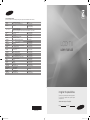 1
1
-
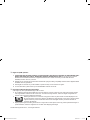 2
2
-
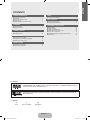 3
3
-
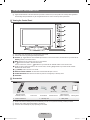 4
4
-
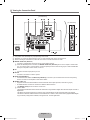 5
5
-
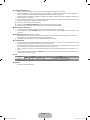 6
6
-
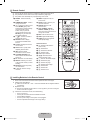 7
7
-
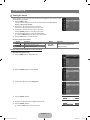 8
8
-
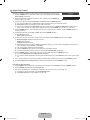 9
9
-
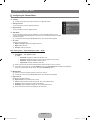 10
10
-
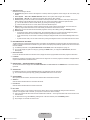 11
11
-
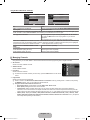 12
12
-
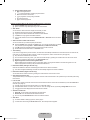 13
13
-
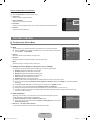 14
14
-
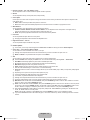 15
15
-
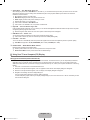 16
16
-
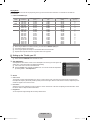 17
17
-
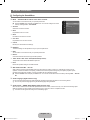 18
18
-
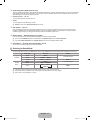 19
19
-
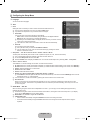 20
20
-
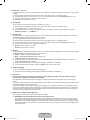 21
21
-
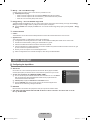 22
22
-
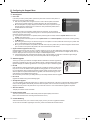 23
23
-
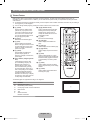 24
24
-
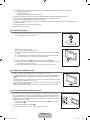 25
25
-
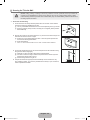 26
26
-
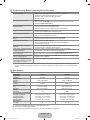 27
27
-
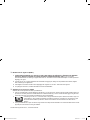 28
28
-
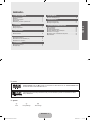 29
29
-
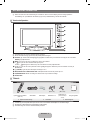 30
30
-
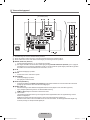 31
31
-
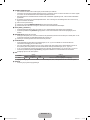 32
32
-
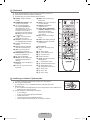 33
33
-
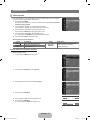 34
34
-
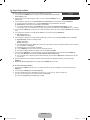 35
35
-
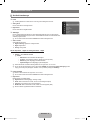 36
36
-
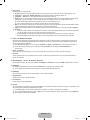 37
37
-
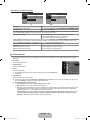 38
38
-
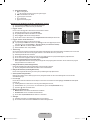 39
39
-
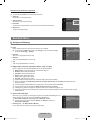 40
40
-
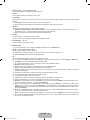 41
41
-
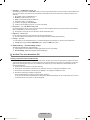 42
42
-
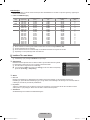 43
43
-
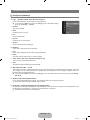 44
44
-
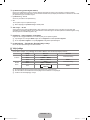 45
45
-
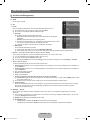 46
46
-
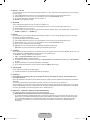 47
47
-
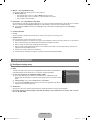 48
48
-
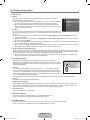 49
49
-
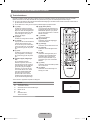 50
50
-
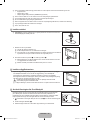 51
51
-
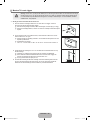 52
52
-
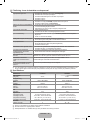 53
53
-
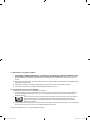 54
54
-
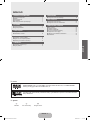 55
55
-
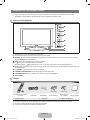 56
56
-
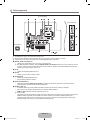 57
57
-
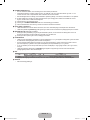 58
58
-
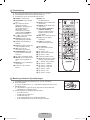 59
59
-
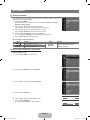 60
60
-
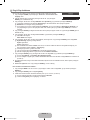 61
61
-
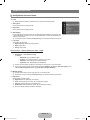 62
62
-
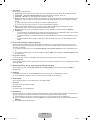 63
63
-
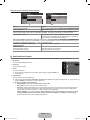 64
64
-
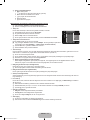 65
65
-
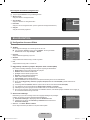 66
66
-
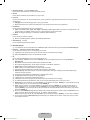 67
67
-
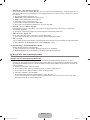 68
68
-
 69
69
-
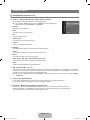 70
70
-
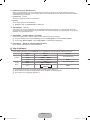 71
71
-
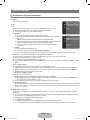 72
72
-
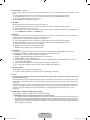 73
73
-
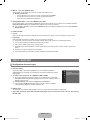 74
74
-
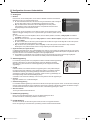 75
75
-
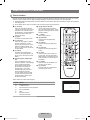 76
76
-
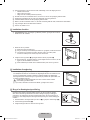 77
77
-
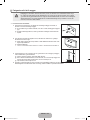 78
78
-
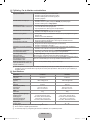 79
79
-
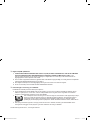 80
80
-
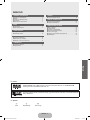 81
81
-
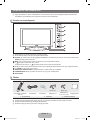 82
82
-
 83
83
-
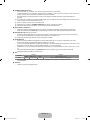 84
84
-
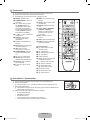 85
85
-
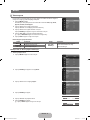 86
86
-
 87
87
-
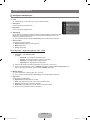 88
88
-
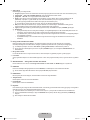 89
89
-
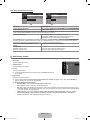 90
90
-
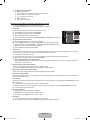 91
91
-
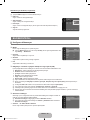 92
92
-
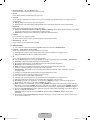 93
93
-
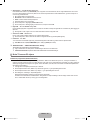 94
94
-
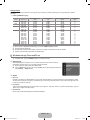 95
95
-
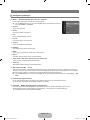 96
96
-
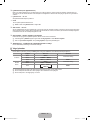 97
97
-
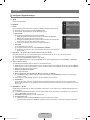 98
98
-
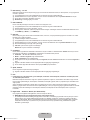 99
99
-
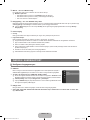 100
100
-
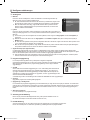 101
101
-
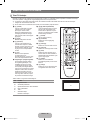 102
102
-
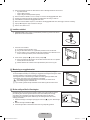 103
103
-
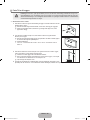 104
104
-
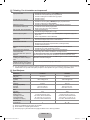 105
105
-
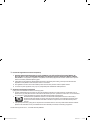 106
106
-
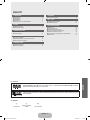 107
107
-
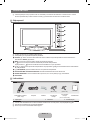 108
108
-
 109
109
-
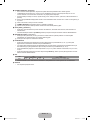 110
110
-
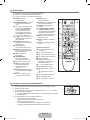 111
111
-
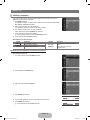 112
112
-
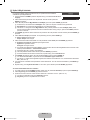 113
113
-
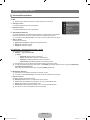 114
114
-
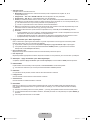 115
115
-
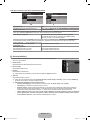 116
116
-
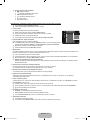 117
117
-
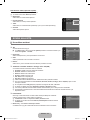 118
118
-
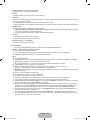 119
119
-
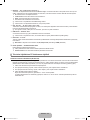 120
120
-
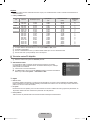 121
121
-
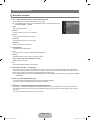 122
122
-
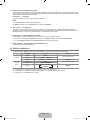 123
123
-
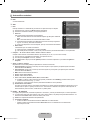 124
124
-
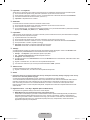 125
125
-
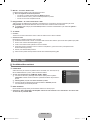 126
126
-
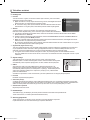 127
127
-
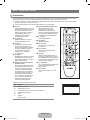 128
128
-
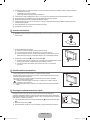 129
129
-
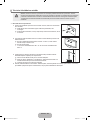 130
130
-
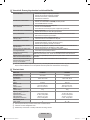 131
131
-
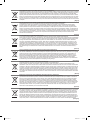 132
132
-
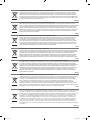 133
133
-
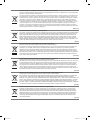 134
134
-
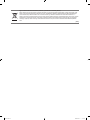 135
135
-
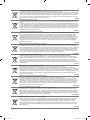 136
136
-
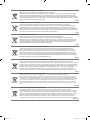 137
137
-
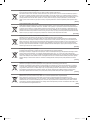 138
138
Samsung LE26B455C4W Användarmanual
- Kategori
- LCD-TV
- Typ
- Användarmanual
- Denna manual är också lämplig för
på andra språk
- English: Samsung LE26B455C4W User manual
- dansk: Samsung LE26B455C4W Brugermanual
- suomi: Samsung LE26B455C4W Ohjekirja
Relaterade papper
-
Samsung LE19B655T6W Användarmanual
-
Samsung LE19B455C4W Användarmanual
-
Samsung PS50C685G5S Användarmanual
-
Samsung LE40F71B Användarmanual
-
Samsung LE32N71B Användarmanual
-
Samsung LE40M91B Bruksanvisning
-
Samsung UE32D6537WK Snabbstartsguide
-
Samsung LE26B355F1W Användarmanual
-
Samsung LE22B455C8W Bruksanvisning
-
Samsung LE32B465B2W Användarmanual